ORACLE安装之ASM安装
上次我们讲了ORACLE环境的搭建,那么今天来看一下ORACLE中ASM自动存储管理的安装以及创建ASM磁盘。
ASM:自动存储管理(ASM,Automatic Storage Management)
ASM 是 Oracle 数据库 10g之后中一个非常出色的新特性,它以平台无关的方式提供了文件系统、逻辑卷管理器以及软件 RAID(磁盘阵列) 等服务。ASM 可以条带化和镜像磁盘,从而实现了在数据库被加载的情况下添加或移除磁盘以及自动平衡 I/O 以删除“热点”。它还支持直接和异步的 I/O 并使用 Oracle9i 中引入的 Oracle 数据管理器 API(简化的 I/O 系统调用接口)。
ASM 不是一个通用的文件系统,并只能用于 Oracle 数据文件、重做日志以及控制文件。ASM 中的文件既可以由数据库自动创建和命名(通过使用 Oracle 管理文件特性),也可以由 DBA 手动创建和命名。由于操作系统无法访问 ASM 中存储的文件,因此对使用 ASM 文件的数据库执行备份和恢复操作的唯一途径就是通过恢复管理器 (RMAN)。
ASM 作为单独的 Oracle 实例实施,只有它在运行时其他数据库才能访问它。在 Linux 上,只有运行 OCSSD 服务(由 Oracle 通用安装程序默认安装)才能使用 ASM。ASM 需要的内存不多:对大多数系统,一般200多兆就可以了。
今天我们来看一下如何安装oracle中的ASM
第一步上官网下载oracleasm驱动和安装包http://www.oracle.com/technetwork/topics/linux/asmlib/index-101839.html
我是在redhat 5 X64位下面安装的所以要找redhat 5AS,根据不同的系统下载不同的驱动和包
然后找到INTEL EM64T(x86_64)architecture,在这个下面找到
oracleasm-2.6.18-308.el5-2.0.5-l.el5x86_64.rpm
oracleasmlib-2.0.4-1.el5.x86_64.rpm
oracleasm-aupport-2.1.8-1.el5x86_64.rpm
如下图,第一步吧ASM包和驱动使用工具上传到linux系统中去,传到自己新建的一个目录,权限文777,
上传之后去系统里面查看一下,查看一下并安装:
然后开始安装,安装方法使用rpm安装,同时安装当目录所有的.rpm包,如下:
如上图安装成功.
配置ASM
安装成功之后然后开始配置ASM驱动,如何配置呢?
输入: /etc/init.d/oracleasm configure 配置命令,
以下红色部分手动输入
Default user toown the driver interface []: grid 驱动程序的默认用户界面说明这个驱动是给谁用的
Default group toown the driver interface []: asmadmin 默认组的驱动程序接口
Start Oracle ASMlibrary driver on boot (y/n) [n]: y 在启动时启动Oracle ASM库驱动程序(y / n)[n]:y
Scan for OracleASM disks on boot (y/n) [y]: y 扫描oracle ASM上引导磁盘(y / n)[y]:y
具体方法如下图:
配置完成之后,
检查一下:
使用查看ASM配置状态命令:
/etc/init.d/oracleasm status
出现两个yes,说明是配置成功了。
如何知道我们配置好了呢?
Mount查看一下:
可以看到最后一行,oracleasmfs已经挂载上去,说明配置成功
配置成功之后呢??
ASM 是自动管理的存储磁盘,所以要有ASM专有的ASM磁盘,我们来新增加五块硬盘;
关闭计算机添加五块硬盘;
然后把五块硬盘改为ASM磁盘就可以了。
具体操作如下:
首先关闭计算机,
编辑设置,添加硬盘。
然后启动系统,fdisk –l查看一下磁盘状态
显示了五个磁盘分别是:/dev/sdb、c、d、e、f,每个磁盘都有20G
然后开始分区,把五块硬盘分区创建空间
fdisk/dev/sdb 五块磁盘依次这样做
进入磁盘管理界面之后,
n---------------------à创建分区
p---------------------à建立主分区
1---------------------à第一个主分区
下面全部回车默认创建全部空间
然后使用w保存并退出
W-------------------à保存&退出
具体操作如下:
依次把五块硬盘全部建立好,然后即时生效
Partprobe /dev/sdb、c、d、e、f
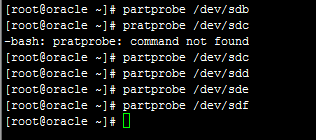
如上图,磁盘已经创建好了;
然后把五块磁盘划分为ASM磁盘
如下:创建ASM磁盘
/etc/init.d/oracleasm createdisk DISK1 /dev/sdb1
创建 disk1第一块磁盘 分区名字
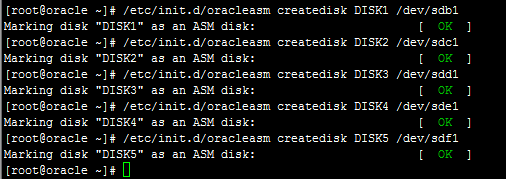
创建好之后检查一下是否创建成功:
/etc/init.d/oracleasm listdisks
如上图:五块ASM磁盘已经创建成功
好了。安装ASM并配置ASM创建ASM磁盘已经完成了。如有其他疑问或文章问题可以询问。
总结:安装ASM
1. 下载并上传到系统里面ASM包和驱动
2. 安装ASM
3. 配置ASM
4. 创建ASM 磁盘
转载于:https://blog.51cto.com/zjwbk/1605488







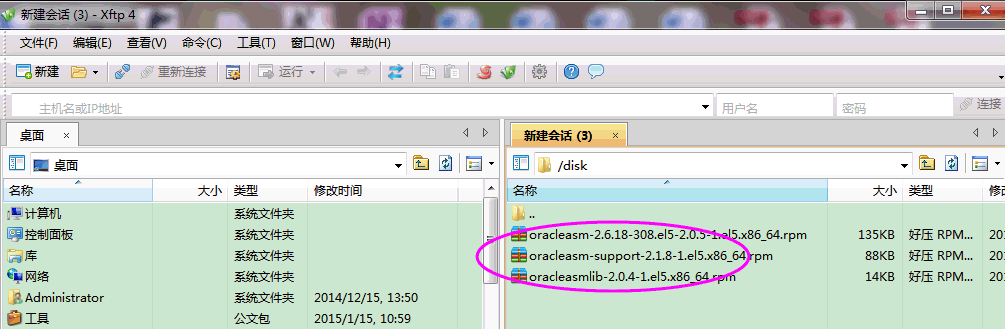


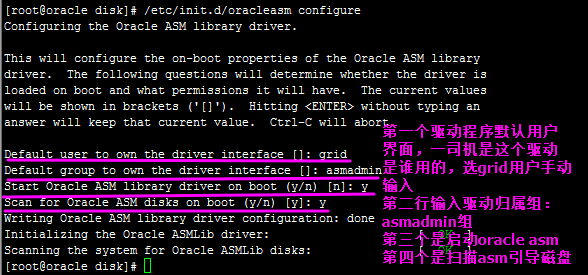
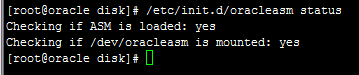
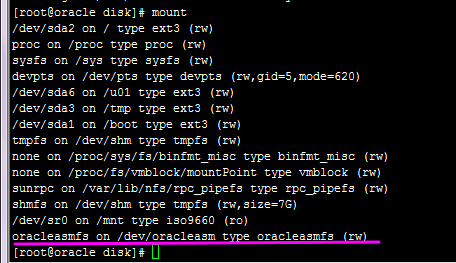
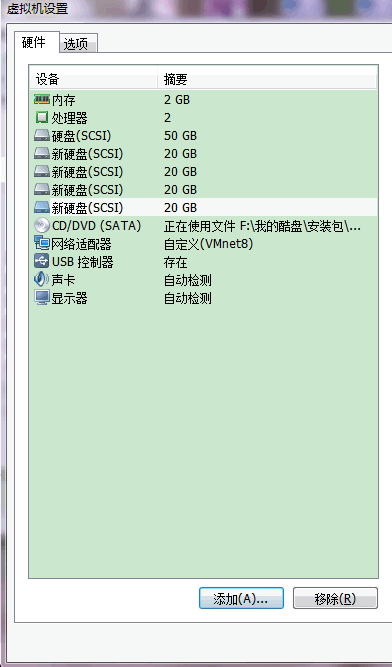
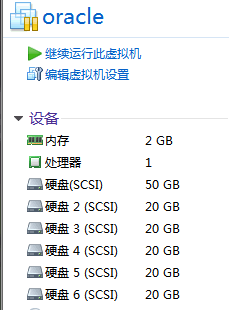
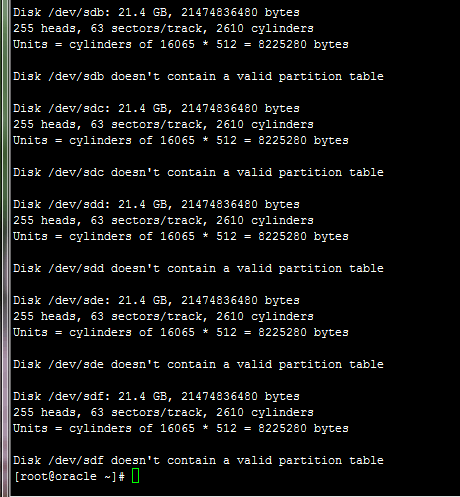
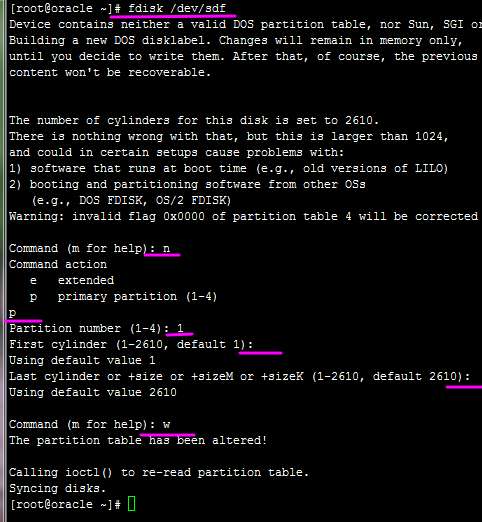
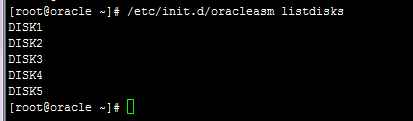














 1万+
1万+











 被折叠的 条评论
为什么被折叠?
被折叠的 条评论
为什么被折叠?








